
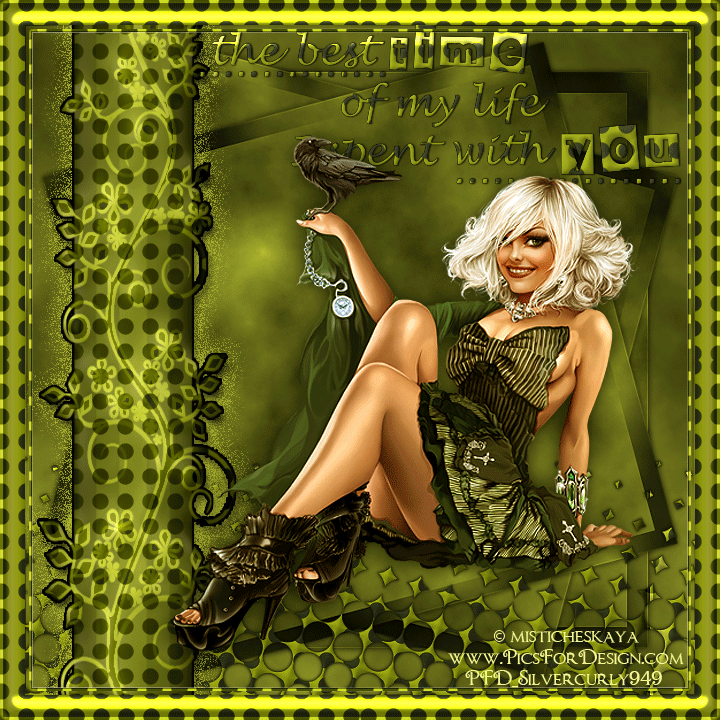
Copyright © SilverCurlyART.
All rights reserved. 23.01.2014


Paint Shop Pro X5 Tutorial
French Titoune 
Dieses Tutorial stammt allein aus meiner eigenen Feder.

Das Tutorial darf weder kopiert noch auf anderen Seiten zum Download angeboten werden.
Das © Copyright für das Material liegt allein bei den jeweiligen Künstlern.
Jeder der mein Tutorial nachbastelt , muß selbst auf Copyright achten.
Meine Tutoriale sind nur als Anregung gedacht.
Sollte ich unwissentlich ein Copyright verletzt haben , Mail an mich senden.
cg@silvercurlyart.de
 Thanks
to © Misticheskaya
Thanks
to © Misticheskaya 
www.PicsForDesign.com
Drucksymbol - Seite drucken

 +
+ 
Danke an alle Tester meiner Tutoriale 
Testerbilder
************************************************************
Mein Material:::: 
Plugins::::::
Filter kannst du hier finden : Filterlink
Graphics Plus - Cross Shadow
Adjust Variations
MuRa's Meister - Cloud
Simple - Top Left Mirror
Tube nicht im Material enthalten.
Ihr benötigt
1 Tube und meine Elemente + 1 Text.. +
AnimationShop
**********************************************************
 |
Diese kleine Figur zum mitnehmen zur
Orientierung im Tutorial |
|
**********************************************************
Vorwort
Vorweg bevor du beginnst , etwas grundlegendes zu meinen Tutorialen.
Meine Beschreibungen beziehen sich immer auf die Art wie ich mein Bild gestalte.
Bei anderen Tuben und Farben musst du eventuell , meine Einstellungen anpassen.
Elemente von mir müssen koloriert werden.
Okay beginnen wir:)
**********************************************************
Punkt : 1
Datei Neu 720 x 720 px transparent
VG Farbe passend zu eurer
Tube wählen #bbc335
dunkle HG Farbe #1d1e02
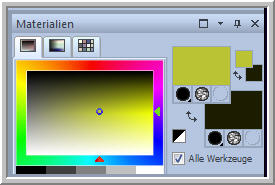
Filter MuRa's Meister
Cloud

**********************************************************
Punkt : 2
Auswahl - Auswahl alles -
Auswahl ändern - verkleinern um 25 px
Auswahl umkehren
Filter Graphics Plus - Cross
Shadow

Auswahl alles
Neue Rasterebene - Auswahl
verkleinern um 18 px
Auswahl umkehren
Öffne aus meinem Material
muster_cg.psd
In der Materialpalette als
Muster einstellen.

Auswahl füllen mit dem Muster
Filter Simple Top Left Mirror
anwenden.
Filter Adjust Variations
- Original + 2 mal auf Darker + OK
**********************************************************
Punkt : 3
Auswahl umkehren - Auswahl
ändern - verkleinern um 4 px
Auswahl ändern - wähle Auswahlrahmen
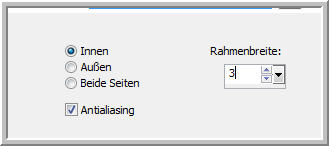
Neue Rasterebene - fülle
die Auswahl mit dem Muster
wiederhole Filter Simple
+ Adjust Filter wie oben
Auswahl aufheben
Aktiv die Ebene Raster 1
Ebene duplizieren - Bild
- Bildgröße ändern 80%
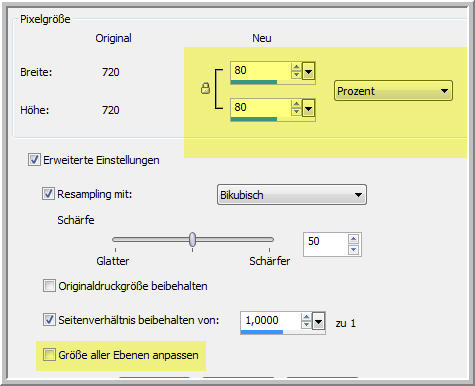
Effekte 3 D Effekte Schlagschatten
0 / 0 / 85 / 10,00 in Schwarz
Einstellen - Schärfe - 2
mal Scharfzeichnen
**********************************************************
Punkt : 4
Ebene duplizieren - Bild
- Frei drehen
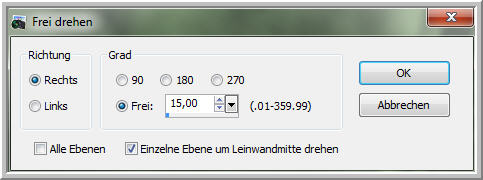
Bildgröße ändern auf 90%
Alle Ebenen kein Haken.
Ebene duplizieren - Bild
- Horizontal spiegeln
Öffne mein Material - kopiere
als erstes die Datei " element1_cg
Einfügen als neue Ebene in
dein Bild.
Unten zum Rand des Bildes
anordnen.

Auswahl alles - Auswahl Schwebend
- Nicht schwebend
( Alt Frei - Nicht frei )
so sollte die Auswahl aussehen

Achtung es wird hier die
dunkle Auswahl gefüllt.
Neue Rasterebene - fülle
die Auswahl mit dem Muster
Effekte 3 D Effekte Innenfase

Auswahl aufheben - Filter
Adjust Variations Original + 1 mal auf Darker +OK
Ebene - Nach unten zusammenfassen.
Wiederhole den Schlagschatten
nur Unschärfe auf 5,00 stellen.
Scharfzeichnen
**********************************************************
Punkt : 5
Jetzt kopiere aus meinem
Material " element2_psp_cg.psd
Einfügen als neue Ebene -
auf der Linken Seite anordnen .

Schlagschatten VG Farbe .....beachte
den Haken unten....

Schattenebene - Effekte -
Textureffekte - Glasmosaik

Ebenen mit dem Schloß  Rechtsklick
Rechtsklick
Ebenenverbindung auf 0 stellen.
Und denkt bitte daran das
ihr eure Elemente + Ränder kolorieren müsst
nach euren Farben.
**********************************************************
Punkt : 6
Als nächstes füge ich meine
Tube als neue Ebene ein.
Passt die Größe entsprechend
an - Scharfzeichnen nicht vergessen.
Schlagschatten
0 / 0 / 85 / 25,00 HG Farbe
- Haken unten wieder entfernen .
Meine bekommt noch den Filter
Adjust Variations
Original + 1 mal Darker
Kopiere den Text - Einfügen
als neue Ebene
bei euch kolorieren - Anordnen
oben zum Rand - Ebene nach unten
unter die Tube schieben.
Nun noch dein Wasserzeichen
+ Copyangaben einfügen.

**********************************************************
Punkt : 7 Animation
Aktiviere die Ebene ganz
oben,mit dem schmalen Rand .
Bearbeiten - Inhalte kopieren
- Alle Ebenen kopieren
Öffne den AniShop - Einfügen
als neue Animation
zurück in PSP
Filter Graphics Plus - Cross
Shadow

Inhalte Kopieren - AniShop
- Einfügen Nach dem aktuellen Einzelbild
zurück in PSP - Bearbeiten
- Rückgängig
Wieder den Filter anwenden
mit dieser Einstellung

Inhalte Kopieren - AniShop
- Einfügen Nach dem aktuellen Einzelbild
zurück in PSP - Bearbeiten
- Rückgängig
Wieder den Filter anwenden
mit dieser Einstellung

Inhalte Kopieren - AniShop
- Einfügen Nach dem aktuellen Einzelbild
Bearbeiten - Alles auswählen
Einzelbildeigenschaft auf
20 stellen.
Speichern als GIF

*********************************************************
Ich hoffe euch hat das Tutorial gefallen.
LG Christa
